【Windows+V】クリップボード履歴を活用しよう!

最強ショートカットの一角
PCで文字やデータを入力する際に、全て手入力する人はほぼ存在しないですよね?
ほとんどの人が「コピー&ペースト」を利用していると思います。
今回はそのコピペがさらに便利になる機能を紹介いたします!
まぁタイトルだけ見たら終わりではあるんですけどね!当ブログは読む方の生産性向上を目的としておりますので、タイトルだけでなんとかなる超人様は読まなくてもよいです!!!
僕と同じく超人ではない方向けに、「クリップボード履歴」について紹介します!
クリップボードとは?
まずはここから。ここをすっ飛ばす人の多さたるや。
「クリップボード」とは、【コピーしたデータを持っておく場所】です!
コピーした文字・画像等を持っており、貼り付けるときにはクリップボードにある最新のデータを貼り付けることができます。
キモは【最新の】データなんですよね。2個前にコピーしたデータ等は使えません。
「あっ、さっきのコピー元のウィンドウ、閉じちゃった・・・」なーんでことも日常茶飯事。
そんな時に活躍するのが「クリップボード履歴」です!
クリップボード履歴とは?
なんと、25個のコピー情報が残るようになります!やったねたえt
さて、そんなクリップボード履歴ですが、有効化しないと使えるようになりません。
基本的には無効化されていますので、以下のショートカットで有効化しましょう!
Windows + V
Ctrl+Vとセットで覚えておきましょう!初めてこのショートカットを打つと、有効化する画面が表示されますので、「オンにする」をクリックしましょう。
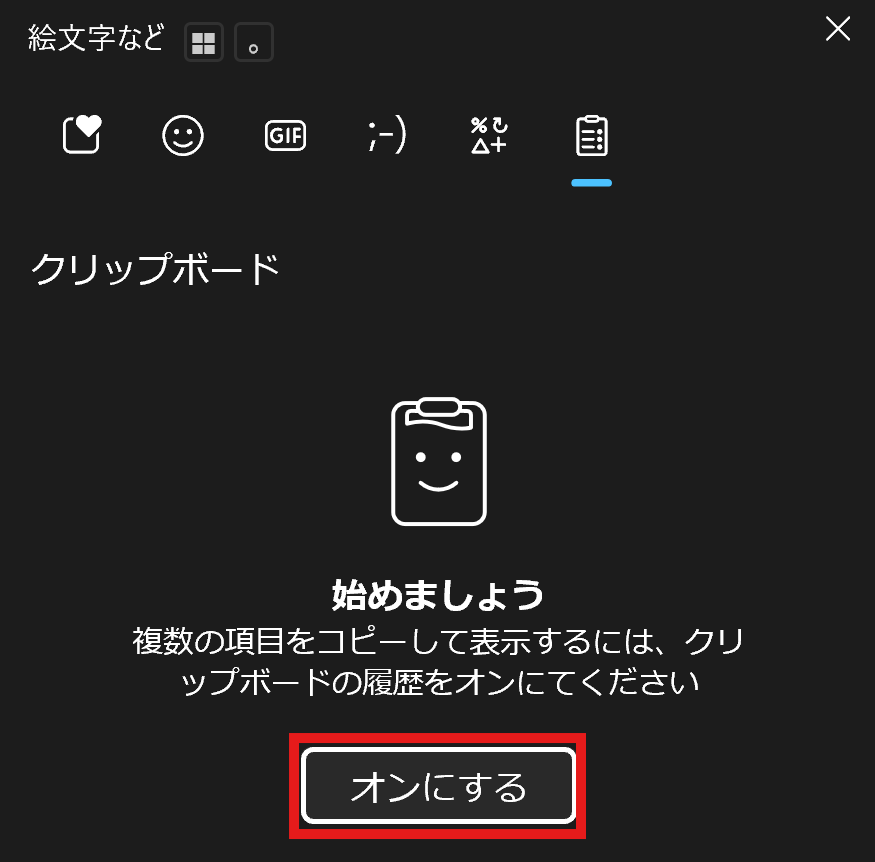
これで有効化は完了です。すでに上の画像をコピーしたときのクリップボードの履歴が残ってますね。
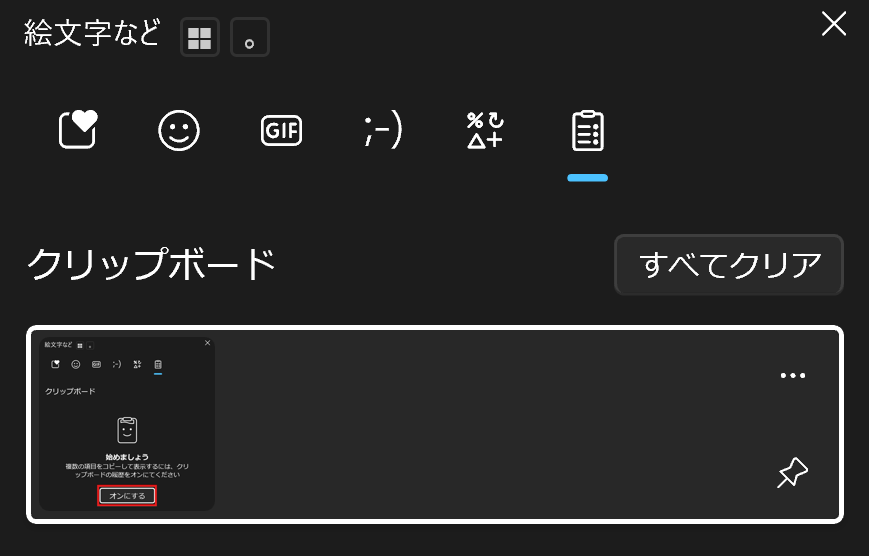
という画像をスクリーンショットした時の履歴も残ってますね。
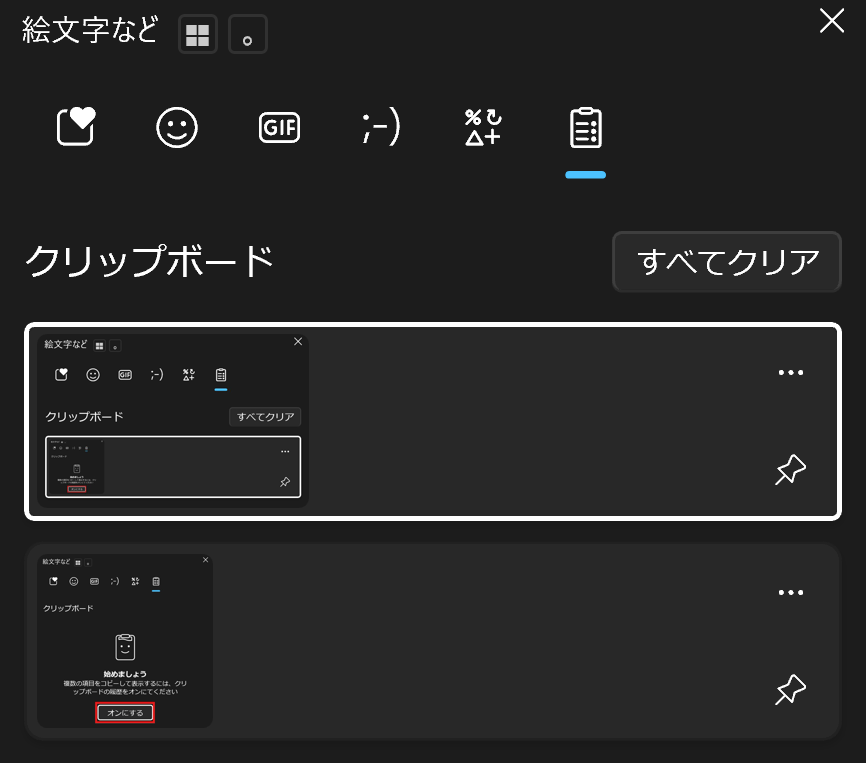
たくさんコピーするとスクロールバーが右側に出現します。
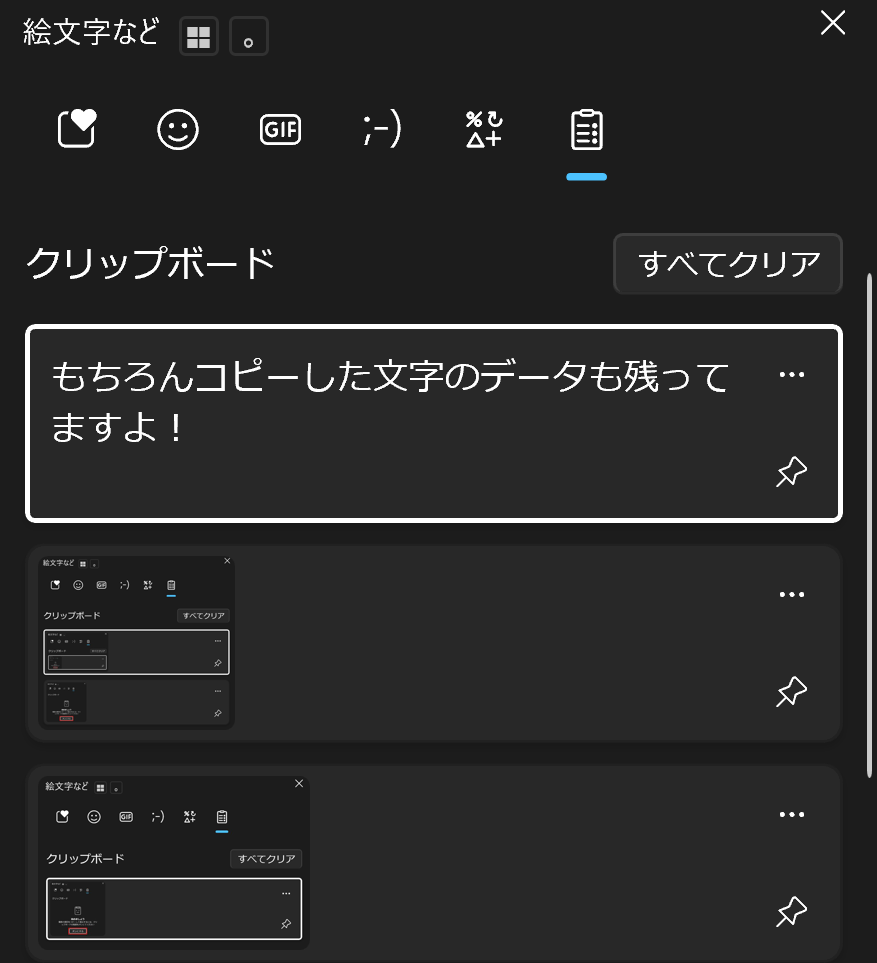
貼り付けたい内容を↑ ↓キーで選択してEnterで貼り付けるも良し、マウスホイールでスクロールして探して、クリックで貼り付けるのも良し。
クリップボード履歴のピン留め
このクリップボード履歴、非常に便利ではあるものの、PCをシャットダウンすると失われます。起動している間だけ使えるんですね。
ただし、履歴の右側をよく見ると、押しピンのマークがあります。
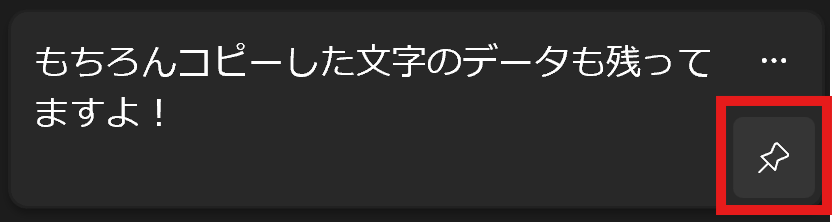
こちらをクリックすると、シャットダウンや再起動しても、クリップボード履歴に保持されます。
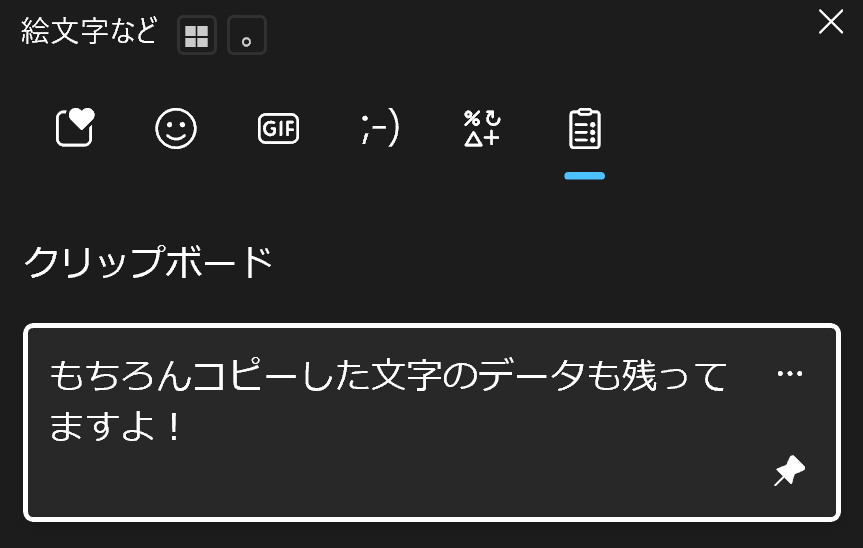
よく打つ長文や、ブラウザに保存できないパスワード等をピン留めしている人が多い印象ですね。
※パスワードのピン留めは、ほかの人に見られてしまう恐れがあるので推奨しません。
なお、ピン留めした数も含めて25個が上限ですので、ピン留めする数が多いと、作業用に使用できるクリップボード履歴は減っていきます。ご利用は計画的に!
おわりに
クリップボード履歴はWinodws10のバージョン1903(2019年3月リリース)で実装された、比較的新しい機能です。
個人的にはかなり感動しましたね。実務としても、当時は業務マニュアルを毎日1個は作成していましたので、ひとまずまとめて作業の画面をスクリーンショットして、クリップボード履歴から貼り続けることで、大幅な効率化を実現することができました。
2025年9月30日現在、もうすぐWindows11のバージョン25H2がリリース予定です。
2025年10月1日にWindows11のバージョン25H2がリリースされました!
今後も新機能にアンテナを張り、活用することで、周囲との差をつけていきましょう!
この度は最後までご覧いただきありがとうございました!
また次回!






